安全去掉win10图标盾牌的两种方法 如何安全地去掉Windows 10电脑图标盾牌
更新时间:2023-09-01 15:14:33作者:yang
安全去掉win10图标盾牌的两种方法,在如今的数字时代,安全问题备受关注,Windows 10作为一款广受欢迎的操作系统,为用户带来了许多便利和功能。一些用户可能对系统中出现的图标盾牌感到困扰,因为它们可能会引起一些安全问题。幸运的是有两种安全的方法可以帮助我们去掉Windows 10电脑图标盾牌,让我们能够更加自由和舒适地使用电脑。本文将介绍这两种方法,帮助读者解决相关问题。
方法一:通过设置策略组办法实现
1、首先按win+R,之后输入gpedit.msc回车。
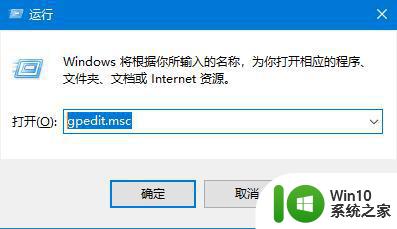 2、接着在打开的界面中,根据图中路径定位到安全选项。
2、接着在打开的界面中,根据图中路径定位到安全选项。
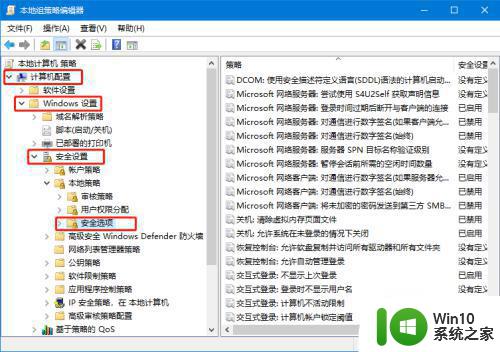
3、之后在安全选项的右侧双击内置管理员账户的管理员批准模式。
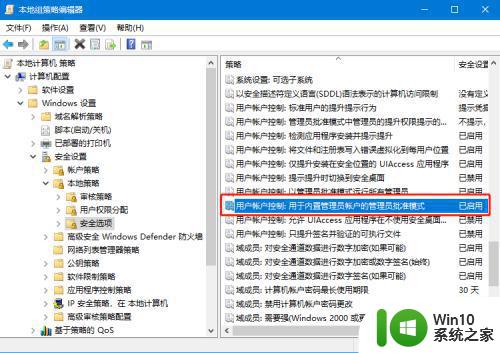
4、在打开的界面中,选择禁用之后点击应用和确定即可。
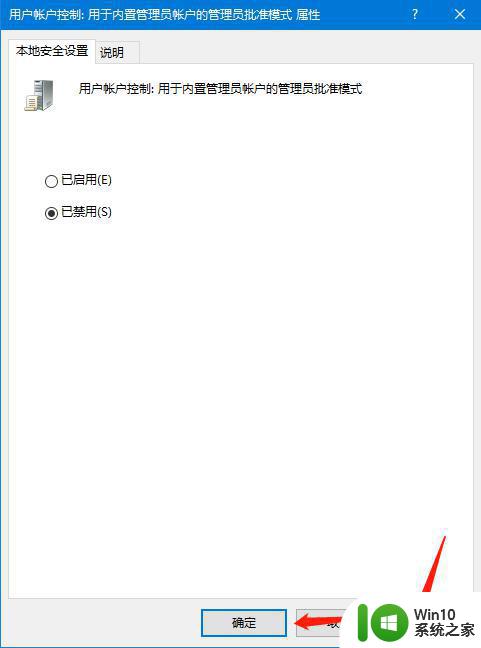
方法二:通过更改用户账户控制设置实现
1、右击此电脑,选择属性。
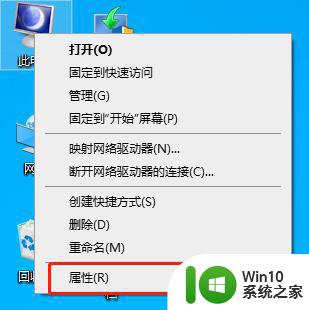
2、接着在属性界面中,点击安全和维护。
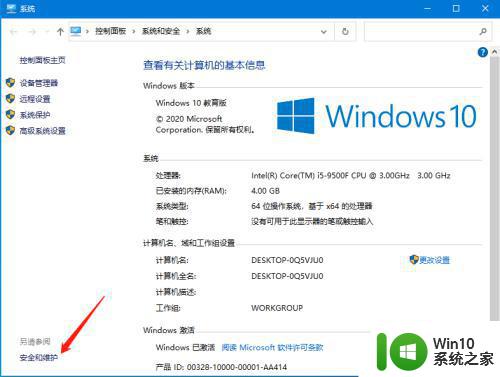
3、然后点击更改用户账户控制设置。
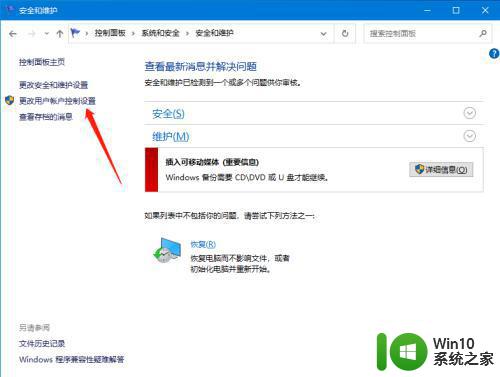
4、在界面中,通过拖动滑杆到最底部的从不通知,之后确定即可。
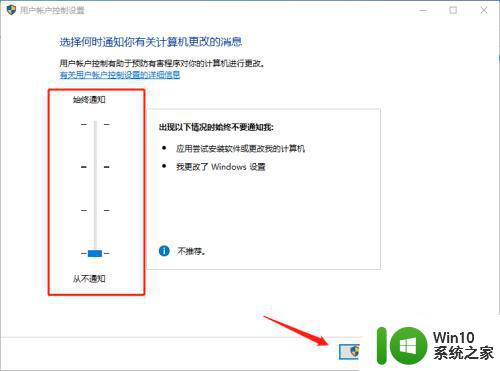
以上是安全去除win10图标盾牌的两种方法,希望这些方法能对遇到这种情况的用户有所帮助,请按照小编提供的方法进行解决。
安全去掉win10图标盾牌的两种方法 如何安全地去掉Windows 10电脑图标盾牌相关教程
- win10图标小盾牌怎么去掉 最新win10去掉图标盾牌方法
- win10图标出现盾牌如何去除 win10图标上的盾牌怎么去掉
- win10图标盾牌如何去掉 win10图标盾牌如何取消显示
- 怎么去掉win10图标盾牌 如何关闭win10图标盾牌功能
- win10图标的盾牌怎么去掉 win10图标的盾牌代表什么
- 如何去掉win10图标盾牌 win10图标盾如何卸载
- win10去除小盾牌图标设置方法 如何去除Windows 10小盾牌图标
- 取消盾牌 win10 win10专业版如何去掉桌面图标盾牌
- win10去除部分图标盾牌的方法 win10桌面图标带盾牌怎么取消
- 如何去掉win10安全中心图标 去掉win10安全中心图标的方法
- win10桌面图标盾牌如何取消显示 如何在win10上去掉桌面图标的盾牌标识
- win10桌面所有图标有个小盾牌的消除方法 win10桌面图标小盾牌如何去掉
- 蜘蛛侠:暗影之网win10无法运行解决方法 蜘蛛侠暗影之网win10闪退解决方法
- win10玩只狼:影逝二度游戏卡顿什么原因 win10玩只狼:影逝二度游戏卡顿的处理方法 win10只狼影逝二度游戏卡顿解决方法
- 《极品飞车13:变速》win10无法启动解决方法 极品飞车13变速win10闪退解决方法
- win10桌面图标设置没有权限访问如何处理 Win10桌面图标权限访问被拒绝怎么办
win10系统教程推荐
- 1 蜘蛛侠:暗影之网win10无法运行解决方法 蜘蛛侠暗影之网win10闪退解决方法
- 2 win10桌面图标设置没有权限访问如何处理 Win10桌面图标权限访问被拒绝怎么办
- 3 win10关闭个人信息收集的最佳方法 如何在win10中关闭个人信息收集
- 4 英雄联盟win10无法初始化图像设备怎么办 英雄联盟win10启动黑屏怎么解决
- 5 win10需要来自system权限才能删除解决方法 Win10删除文件需要管理员权限解决方法
- 6 win10电脑查看激活密码的快捷方法 win10电脑激活密码查看方法
- 7 win10平板模式怎么切换电脑模式快捷键 win10平板模式如何切换至电脑模式
- 8 win10 usb无法识别鼠标无法操作如何修复 Win10 USB接口无法识别鼠标怎么办
- 9 笔记本电脑win10更新后开机黑屏很久才有画面如何修复 win10更新后笔记本电脑开机黑屏怎么办
- 10 电脑w10设备管理器里没有蓝牙怎么办 电脑w10蓝牙设备管理器找不到
win10系统推荐
- 1 电脑公司ghost win10 64位专业免激活版v2023.12
- 2 番茄家园ghost win10 32位旗舰破解版v2023.12
- 3 索尼笔记本ghost win10 64位原版正式版v2023.12
- 4 系统之家ghost win10 64位u盘家庭版v2023.12
- 5 电脑公司ghost win10 64位官方破解版v2023.12
- 6 系统之家windows10 64位原版安装版v2023.12
- 7 深度技术ghost win10 64位极速稳定版v2023.12
- 8 雨林木风ghost win10 64位专业旗舰版v2023.12
- 9 电脑公司ghost win10 32位正式装机版v2023.12
- 10 系统之家ghost win10 64位专业版原版下载v2023.12